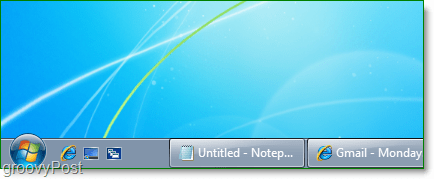كيفية إضافة شريط التشغيل السريع إلى Windows 7
مايكروسوفت Vindovs 7 / / March 17, 2020

يجمع شريط مهام Windows 7 بين وظائف شريط التشغيل السريع مع أزرار تبويب شريط المهام العادية. إلى جانب بحث Windows الجديد أو حتى روكيت دوك (أداة MrGroove المفضلة) ، معظم المستخدمين أكثر من سعيد. أنا لست معظم الناس ، لأنني ما زلت أفتقد شريط التشغيل السريع.
لماذا ا؟ باستخدام شريط التشغيل السريع القديم ، إذا أردت فتح نسخة جديدة من البرنامج ، كل ما عليك فعله هو النقر فوق رمز التشغيل السريع المناسب مرة واحدة. مع أيقونات Windows 7 الجديدة "المثبتة" ، إذا كان البرنامج قيد التشغيل بالفعل ، فإنه يتطلب خطوة إضافية من النقر بزر الماوس الأيمن فوق الرمز لفتح نسخة جديدة (shift + click يعمل أيضًا مثل Left Click Slide Mouse Up.) أنا متأكد من أنني سأعتاد على شريط المهام الجديد وقوائم الانتقال ، ولكن في الوقت الحالي ، إليك كيفية إضافة التشغيل السريع مرة أخرى شريط.
كيفية استعادة شريط التشغيل السريع في نظام التشغيل Windows 7
1. انقر على اليمين ال شريط المهام. في قائمة السياق انقرأشرطة الأدوات> شريط أدوات جديد
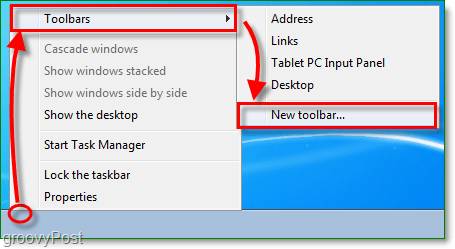
2. في النافذة المنبثقة ، اكتب٪ appdata٪ MicrosoftInternet ExplorerQuick Launch في شريط العنوان. صحافة أدخل أو للتصفح إلى هذا الموقع.
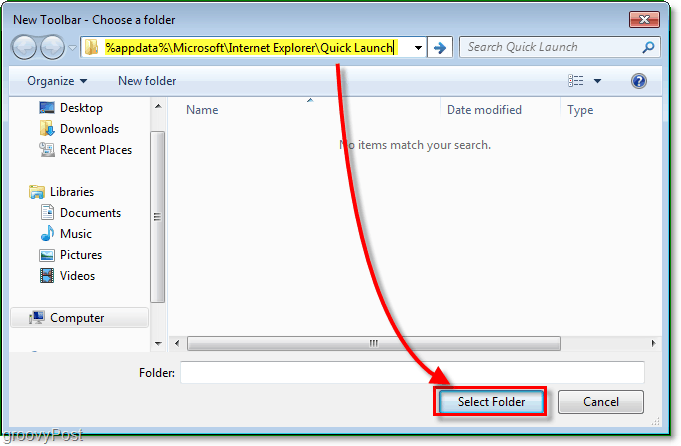
3. هذه الخطوة مهمة بما يكفي لتستحق خطوتها الخاصة: تأكد من أنك في المكان المناسب أمامك انقراختر مجلد.

4. سترى الآن شريط التشغيل السريع يظهر بالقرب من الدرج على الجانب الأيمن من شريط المهام. للحصول على المظهر الصحيح ، ستحتاج إلى تحريكه. لكن أولاً ، نحتاج إلى فتحه. انقر على اليمين ال شريط المهام ، وثم انقرقفل شريط المهام.
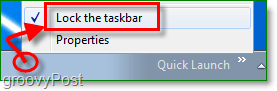
5. الآن بعد أن تم إلغاء تأمين شريط المهام ، يمكنك بحرية سحب ال التشغيل السريع على طول الطريق إلى اليسار.

6. لإضفاء مظهر التشغيل السريع التقليدي ، ستحتاج إلى ذلك انقر على اليمين ال التشغيل السريع منع ثم تعطيلإظهار النص ، و إظهار العنوان. عند الانتهاء، انقر قفل شريط المهام لانهاء.
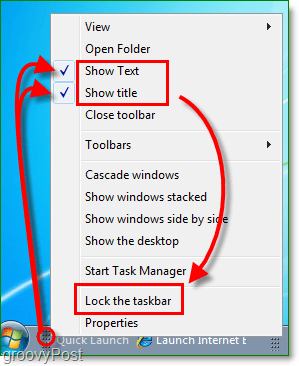
منجز!
الآن لديك شريط التشغيل السريع "ole" الجيد في العمل. إذا قمت بدمج هذا مع تقنية أخرى لـ تمكين المظهر الكلاسيكي في Windows 7 يمكنك الحصول عليه ليبدو مثل Vista أو حتى XP ولكن... لست متأكدًا من سبب رغبتك في القيام بذلك. :)